Mac用Logic Proユーザガイド
- ようこそ
-
- アレンジの概要
-
- リージョンの概要
- リージョンを選択する
- リージョンの一部を選択する
- リージョンをカット、コピー、およびペーストする
- リージョンを移動する
- ギャップを追加する/取り除く
- リージョンの再生をディレイする
- リージョンをループさせる
- リージョンを繰り返す
- リージョンのサイズを変更する
- リージョンをミュートする/ソロにする
- リージョンをタイムストレッチする
- オーディオリージョンを逆方向にする
- リージョンを分割する
- MIDIリージョンをデミックスする
- リージョンを結合する
- トラック領域でリージョンを作成する
- トラック領域でオーディオリージョンのゲインを変更する
- トラック領域でオーディオリージョンをノーマライズする
- MIDIリージョンのエイリアスを作成する
- 繰り返しのMIDIリージョンをループに変換する
- リージョンの色を変更する
- オーディオリージョンをSampler音源のサンプルに変換する
- リージョン名を変更する
- リージョンを削除する
- Stem Splitterを使ってボーカルや楽器のステムを抽出する
- グルーブテンプレートを作成する
-
- Smart Controlの概要
- マスターエフェクトのSmart Controlを表示する
- Smart Controlのレイアウトを選択する
- MIDIコントローラの自動割り当て
- スクリーンコントロールを自動的にマップする
- スクリーンコントロールをマップする
- マッピングパラメータを編集する
- パラメータマッピンググラフを使用する
- スクリーンコントロールのプラグインウインドウを開く
- スクリーンコントロールの名前を変更する
- アーティキュレーションIDを使ってアーティキュレーションを変更する
- ハードウェアコントロールをスクリーンコントロールにアサインする
- Smart Controlの編集内容と保存されている設定を比較する
- アルペジエータを使う
- スクリーンコントロールの動きを自動化する
-
- 概要
- ノートを追加する
- スコアエディタでオートメーションを使う
-
- 譜表スタイルの概要
- トラックに譜表スタイルを割り当てる
- 譜表スタイルウインドウ
- 譜表スタイルを作成する/複製する
- 譜表スタイルを編集する
- 譜表と声部を編集する/パラメータを割り当てる
- Mac用Logic Proの譜表スタイルウインドウで譜表または声部を追加する/削除する
- Mac用Logic Proの譜表スタイルウインドウで譜表または声部をコピーする
- プロジェクト間で譜表スタイルをコピーする
- 譜表スタイルを削除する
- 声部と譜表に音符を割り当てる
- 多声部のパートを別々の譜表に表示する
- スコア記号の割り当てを変更する
- 譜表をまたいで音符を連桁にする
- ドラム記譜用にマッピングされた譜表スタイルを使う
- 定義済みの譜表スタイル
- スコアを共有する
-
-
- キーコマンドの概要
- キーコマンドをブラウズする/読み込む/保存する
- キーコマンドを割り当てる
- キーコマンドをコピーする/プリントする
-
- グローバルコマンド
- グローバルコントロールサーフェスコマンド
- さまざまなウインドウ
- オーディオファイルを表示しているウインドウ
- メインウインドウのトラックとさまざまなエディタ
- さまざまなエディタ
- タイムルーラのある表示
- オートメーションのある表示
- メインウインドウのトラック
- Live Loopsグリッド
- ミキサー
- MIDIエンバイロメント
- ピアノロール
- スコアエディタ
- イベントエディタ
- ステップエディタ
- Step Sequencer
- プロジェクトオーディオ
- オーディオファイルエディタ
- スマートテンポエディタ
- ライブラリ
- Sampler
- Drum Machine Designer
- ステップインプットキーボード
- Smart Control
- ツールメニュー
- コントロールサーフェスのインストールウインドウ
- Touch Barのショートカット
-
-
- Studio Piano
- 用語集
- 著作権

Mac用Logic Proで演奏パッチをマッピングする
このセクションでは、Samplerベースの打楽器演奏パッチのキーボードマッピングとアーティキュレーションについて説明します。パッチの概要を参照してください。
演奏パッチは、MIDIキーボードで特定の打楽器の複数のアーティキュレーションを簡単に演奏できるように設計されています。演奏パッチには少数の関連する楽器(複数のシェーカーなど)が含まれ、個々のキーにアーティキュレーションが割り当てられます。このアプローチは、より多種多様な打楽器を含むほかの打楽器パッチと異なります。
多くの演奏パッチには演奏キーもあり、キーボードの1つのキーで多くの関連する楽器のアーティキュレーションを演奏できます。例えば、Conga演奏パッチの演奏キーでは、ベロシティの変化を使って3つのアーティキュレーションにアクセスします。低いベロシティでキーを演奏すると、Conga Muteアーティキュレーションがトリガされます。中くらいのベロシティでキーを演奏すると、Conga Openアーティキュレーションがトリガされます。高いベロシティでキーを演奏すると、Conga Slapアーティキュレーションがトリガされます。そのため、キーボードまたはドラムパッドでリアルなコンガ演奏を作成できます。
また、演奏パッチでは、ライブ演奏時とリージョンの再生時で異なる面白い特性が現れることもあります。キーボードで特定のノートをライブ演奏すると、サンプルがそのアンカーの位置から再生されます。アンカーは、サンプルの音楽的なフォーカス、つまり拍に一致すべき位置を表すマーカーです。ただし、録音したMIDIイベントを再生するときは、サンプル全体が再生されます(イベントでそのノートの前に始まる場合でも)。この動作によって、音源のサウンドがより自然になります。例としては、実際に手のひらで叩く前から生成されるタンバリンのサウンドが挙げられます。
BlocksおよびBells演奏パッチを使う
BlocksおよびBells: ベロシティの変化を使用して、ミュート、スティック、木槌で叩くなどのさまざまな演奏スタイルをエミュレートします。このインストゥルメントには、演奏キーのマッピングはありません。
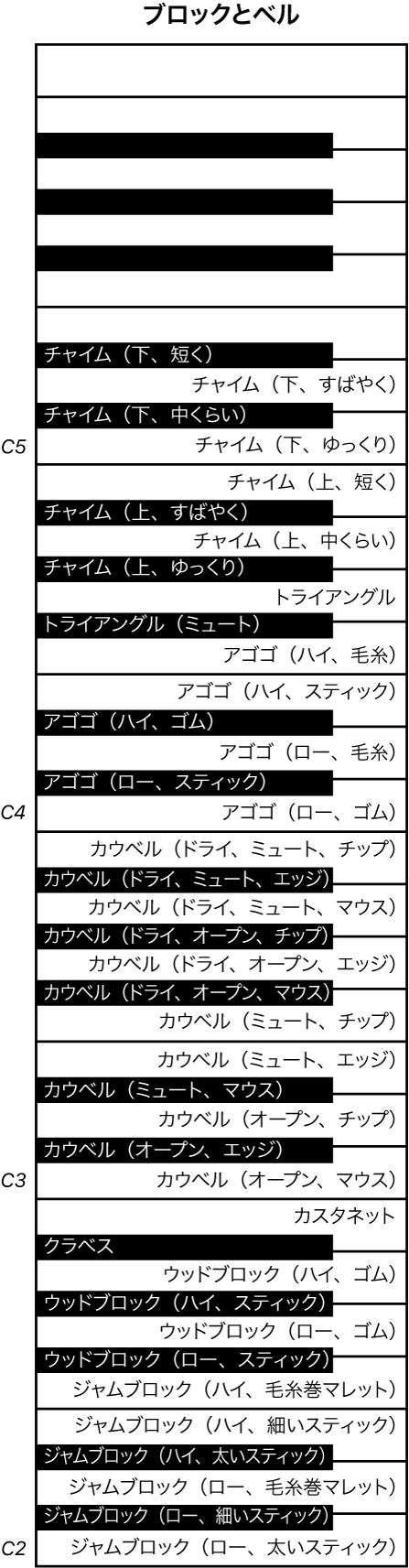
BongosおよびBongos Stick演奏パッチを使う
BongosおよびBongos Stick: ベロシティの変化を使用して、指先、開いた手のひら、親指で叩くなどのさまざま演奏スタイルをエミュレートします。
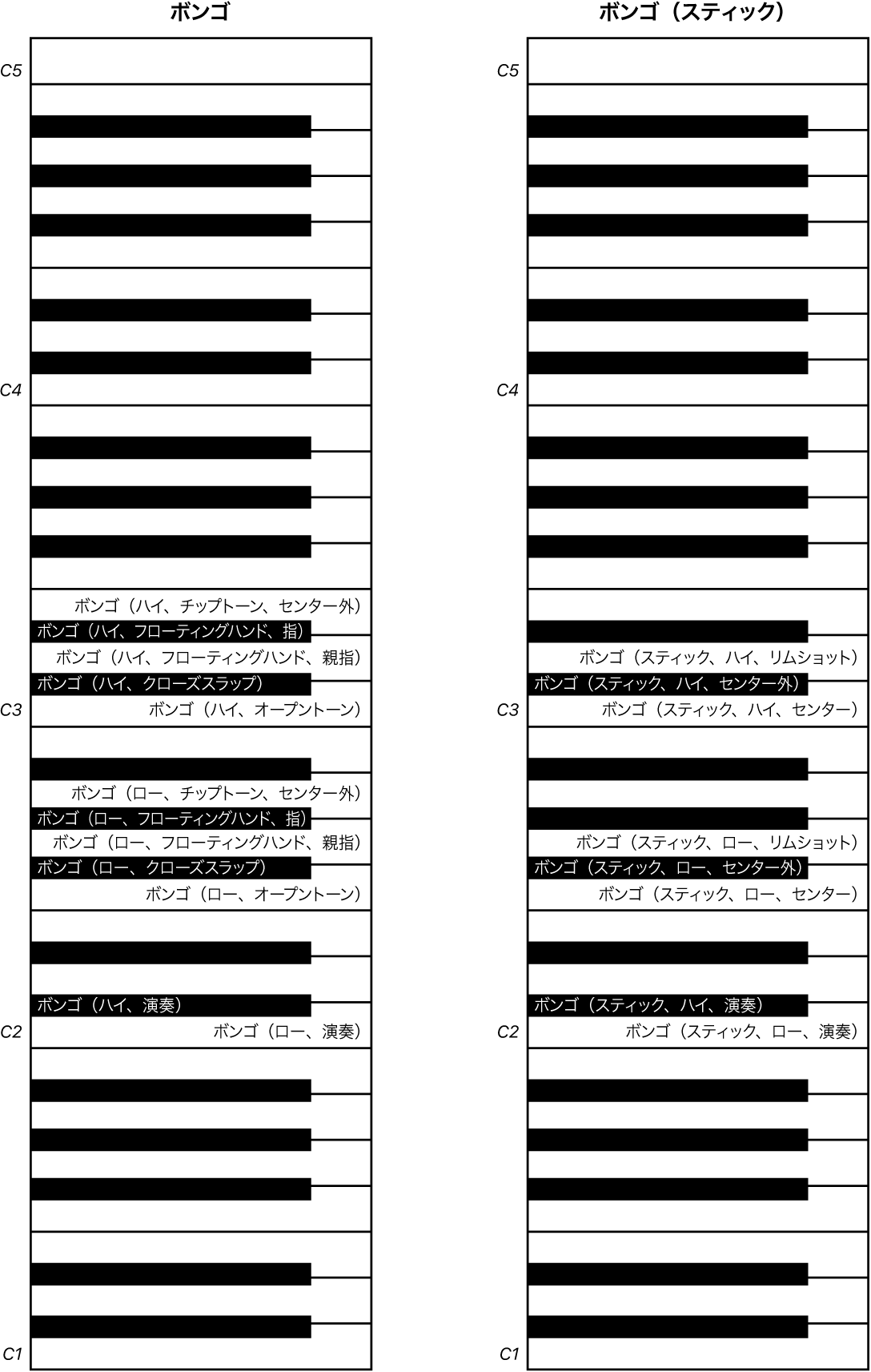
Cajon演奏パッチを使う
Cajon: ベロシティの変化を使用して、開いた手のひらや指先などのさまざま演奏スタイルをエミュレートします。このインストゥルメントには、演奏キーのマッピングはありません。
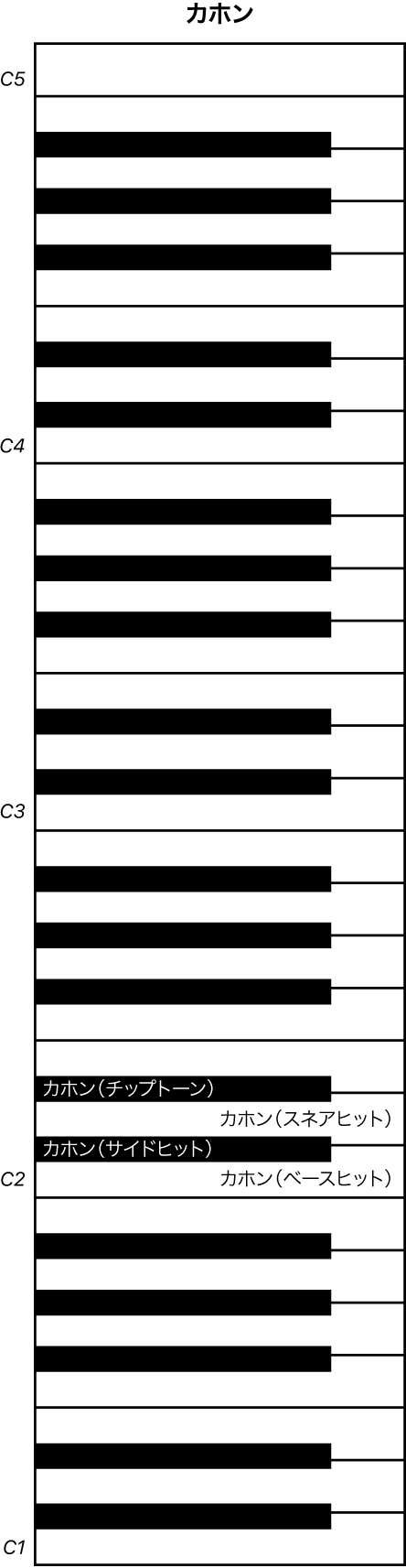
ClapsおよびSnaps演奏パッチを使う
ClapsおよびSnaps: ベロシティの変化を使用して、グループサイズやタイミングなどのさまざまなアーティキュレーションをエミュレートします。このインストゥルメントには、演奏キーのマッピングはありません。

CongasおよびCongas Bright演奏パッチを使う
CongasおよびCongas Bright: この演奏キーでは、ベロシティの変化を使って3つのアーティキュレーションにアクセスします。低いベロシティでキーを演奏すると、Conga Muteアーティキュレーションがトリガされます。中くらいのベロシティではConga Openアーティキュレーション、高いベロシティではConga Slapアーティキュレーションがトリガされます。
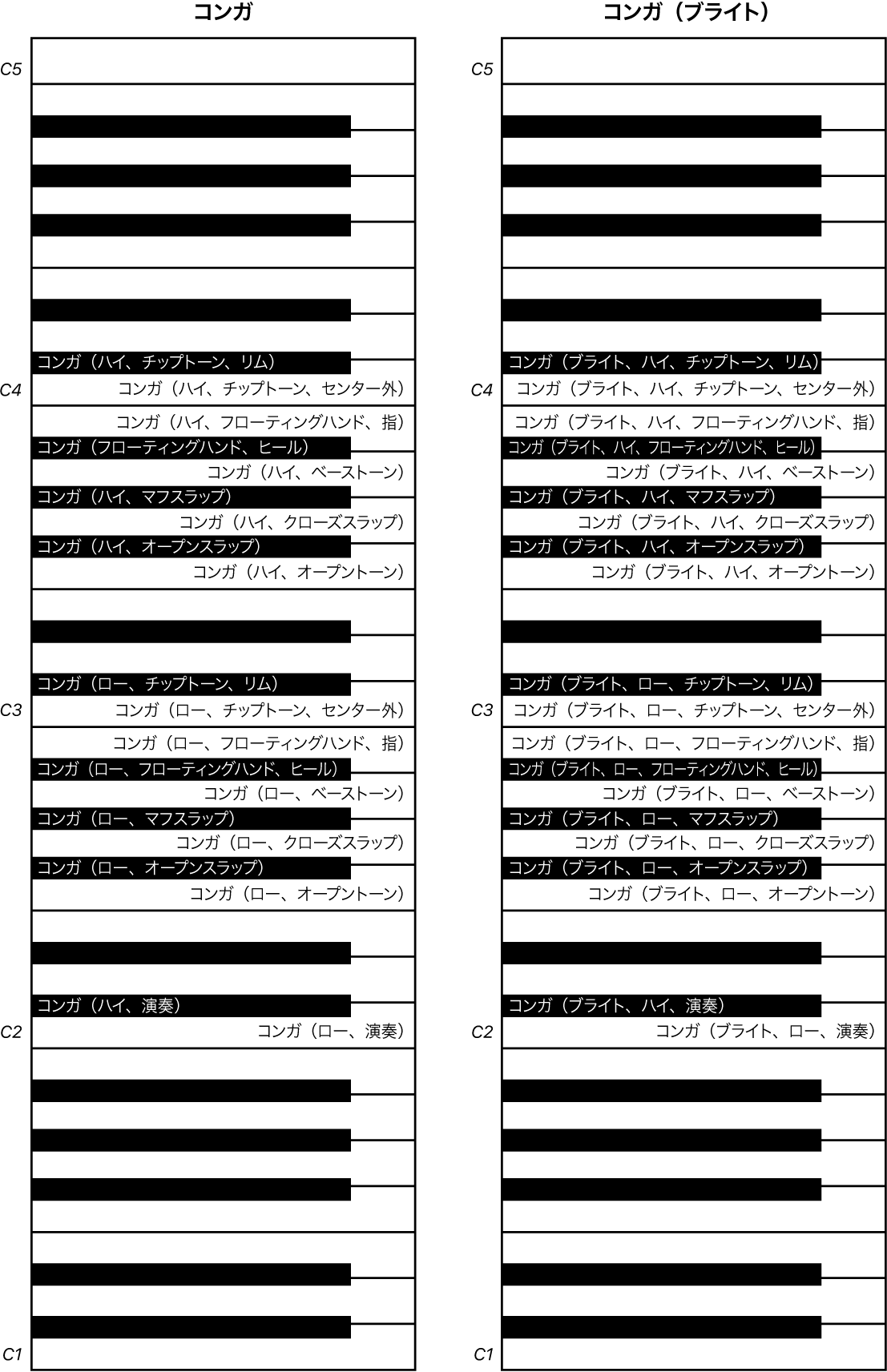
Shakers 1およびShakers 2演奏パッチを使う
Shakers 1およびShakers 2: この演奏キーでは、ベロシティに基づいて異なるシェーカー速度のアーティキュレーションがトリガされます。また、演奏キーを押したり放したりすると、シェーカーを前後に動かすさまざまなアーティキュレーションがトリガされ、シェーカーの演奏者の動きをエミュレートできます。
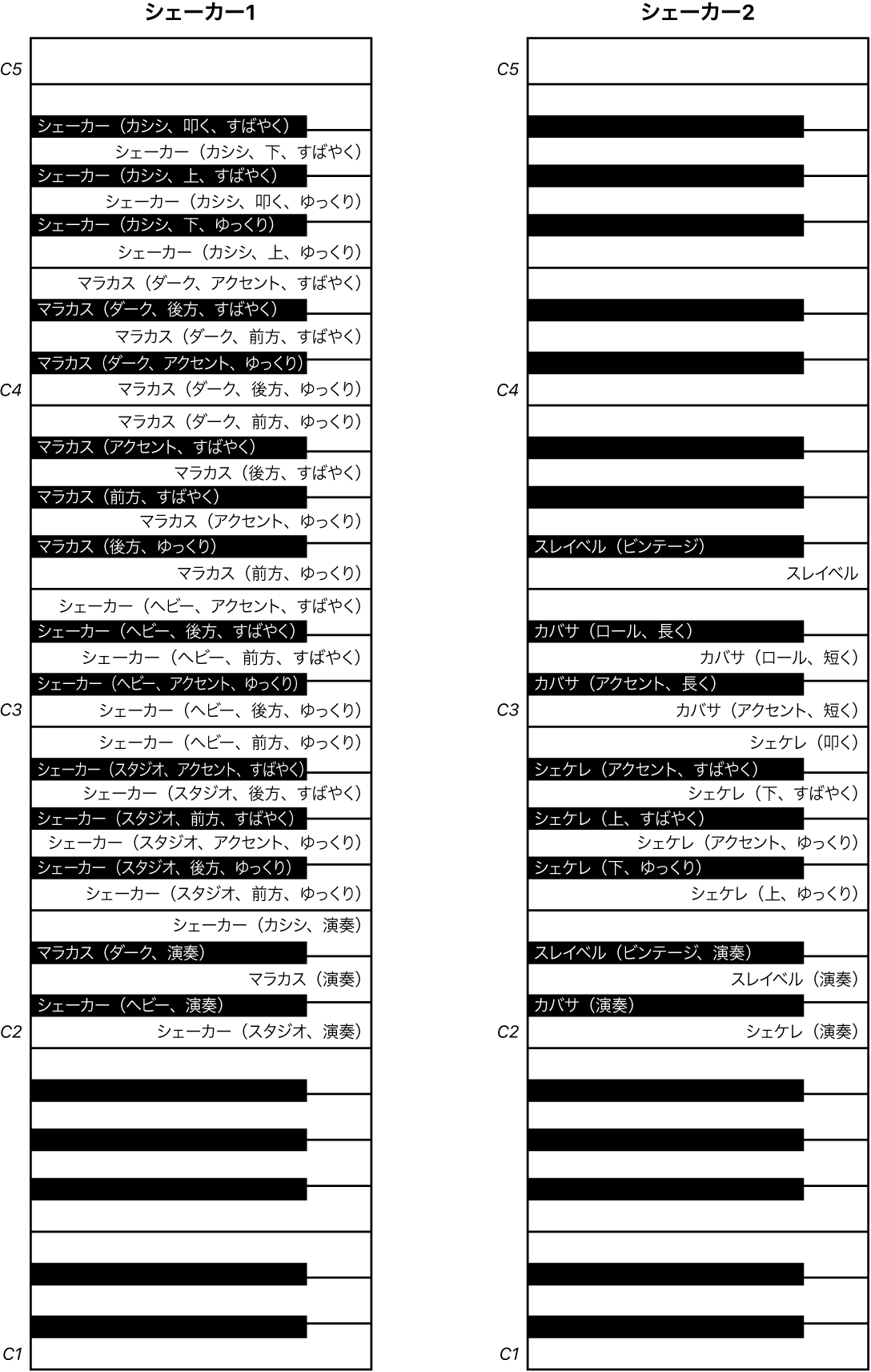
Tambourines演奏パッチを使う
Tambourines: Tambourinesの演奏では、ベロシティによってシェイクの速度を変えるなどのさまざまなアーティキュレーションがトリガされます。また、ノートオン/ノートオフでトリガされるさまざまな動きのアーティキュレーション(順方向/逆方向)も用意されています。
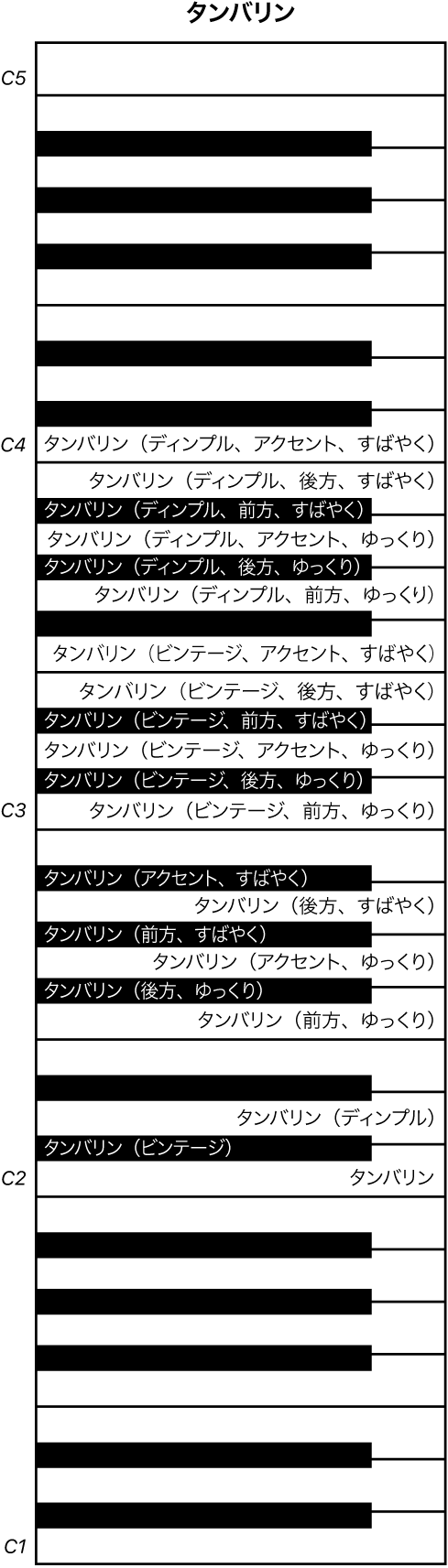
Timbales演奏パッチを使う
Timbales: ベロシティの変化を使用して、スティックストローク、リムショット、ロールなどのさまざま演奏スタイルをエミュレートします。
